Snapture è, in pratica, la versione gratuita di Camera Pro: zoom digitale, bianco e nero, multiscatto ed altre funzioni che prima erano a pagamento, ora possono essere implementate installando questa applicazione completamente FREE.
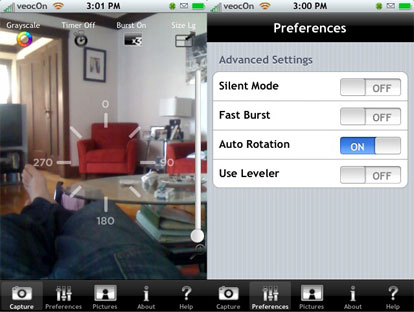
Installazione
Nome: Snapture
Dimensione: 83,4 kb
Versione: 1.1, funzionante solo su firmware 1.1.3 e 1.1.4, in quando con le versioni precedenti non viene salvata l’immagine nel rullino fotografico.
Source: BigBoss (Community Source)
Funzionamento
Appena lanciamo Snapture entra immediatamente in funzione la fotocamera, possiamo quindi scattare una foto cliccando su un punto qualsiasi dello schermo, con l’aggiunta delle seguenti funzioni:
- Bianco e Nero: cliccando sul tasto “Full Color” lo cambiamo in “Grayscale” potendo così scattare una foto in bianco e nero (anche se la vedremo soltanto dopo, e non durante lo scatto). Cliccando poi su “Grayscale” ritorniamo alla modalità colori.
- Zoom: spostando la barra laterale possiamo aumentare o diminuire lo zoom.
- Timer: selezionando “Timer on” e cliccando sullo schermo per scattare una foto, partirà un timer di 5 secondi terminati i quali verrà effettuato lo scatto. Il timer, per ora, non è impostabile.
- Burst: è la modalità multiscatto, mettendolo infatti in modalità on verranno scattate automaticamente 3 foto. Utile per evitare foto mosse.
- Size: ridimensiona la grandezza delle foto scattate (Large, medie e small)
- Preferences: possiamo disattivare l’audio del click, velocizzare il multiscatto, disattivare l’auto rotazione e attivare il Lever.
- Pictures: cliccando su questa voce verrà aperto immediatamente il nostro album fotografico.
Considerazioni Finali
Snapture funziona davvero bene ed ha una serie di funzioni (come il timer o lo zoom) davvero utili e di cui, effettivamente, si sentiva la mancanza. L’unica alternativa a questo programma è CameraPro, che ha le stesse identiche funzioni ma è a pagamento.
L’unica differenza con la fotocamera di default è che, cliccando sull’album fotografico, non vediamo l’anteprima dell’ultima foto scattata con Snapture (ma bensi di quella scattata con la fotocamera), ma una volta entrati nel rullino la visualizzeremo normalmente.
Immagini: appleiphoneschool